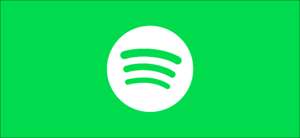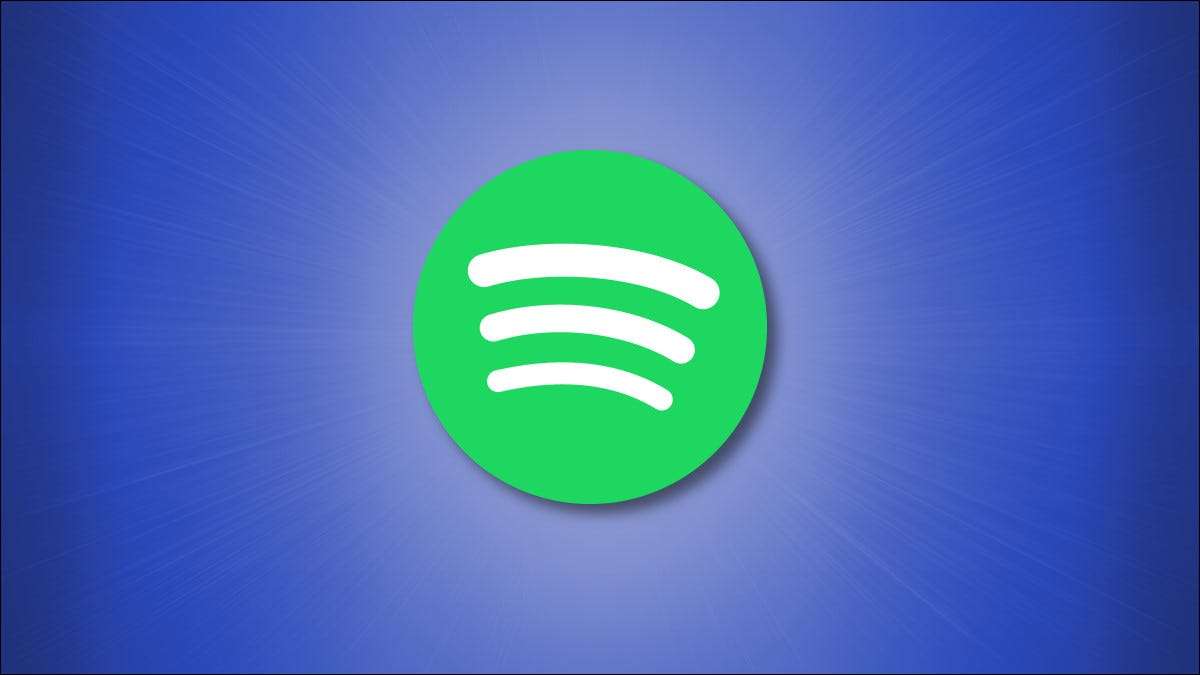
各アカウントが独立して動作するように、SpotifyアカウントをFacebookアカウントから分離しますか?もしそうなら、それはFacebookからSpotifyを解くのは簡単です、そして私たちはあなたにそれをする方法をあなたに示します。
たら FacebookからSpotifyを切断します Facebookのログインオプションを使用しなくても、Spotifyアカウントにログインできます。このようにあなたのアカウントを独立したままにすることは、あなたがいつでもSpotifyを使い続けることができることを意味します Facebookは停車します 。この手順を実行するには、最初にSpotifyアカウントのパスワードを作成してから、FacebookアカウントからSpotifyのリンクを解除する必要があります。
関連している: Spotify Spotifyの停止をFacebook(およびその他のプライバシー設定)に投稿する方法
ステップ1:Spotifyアカウントのパスワードを作成する
Facebookアカウントを使用してSpotifyにログインすると、アカウントのリンクを解除する前に、最初にSpotifyアカウントの新しいパスワードを作成する必要があります。
そうするために、私たちに向かって頭を上げてください Spotifyパスワードをリセットする方法 リセット処理をガイドして実行します。それはあなたがFacebookとは無関係に、あなたがSpotifyにログインするために使用できるパスワードを与えるでしょう。
関連している: Spotifyパスワードを変更またはリセットする方法
ステップ2:FacebookからSpotifyのリンクを解除します
Facebookに頼らずにSpotifyにログインできるようになりました、あなたはあなたのFacebookアカウントからあなたのSpotifyアカウントを削除することができます。
これを行うには、まず、Windows、Mac、Linux、またはChromebookコンピュータのWebブラウザを開き、アクセスしてください。 フェイスブック サイト。サイトのアカウントにログインします。
Facebookサイトで、右上隅にある下矢印アイコンをクリックします。
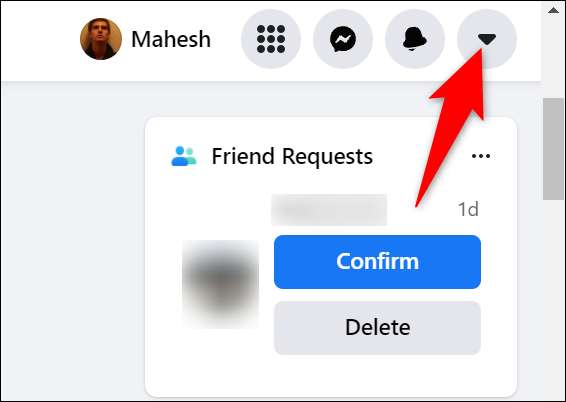
下矢印アイコンメニューから、「設定とamp」を選択します。プライバシー。"
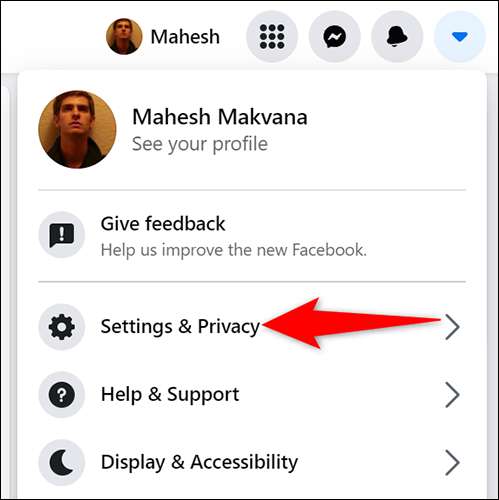
「設定&プライバシー」メニューで、「設定」をクリックします。

あなたは「一般的なアカウント設定」ページに到達します。ここでは、左側のサイドバーで、「アプリとWebサイト」をクリックします。
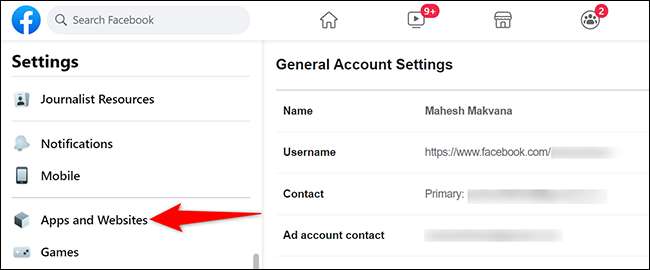
右側の「アプリとWebサイト」のセクションでは、Facebookアカウントに接続されているアプリのリストが表示されます。ここでは、「Spotify」を見つけてから、その隣の「削除」をクリックします。
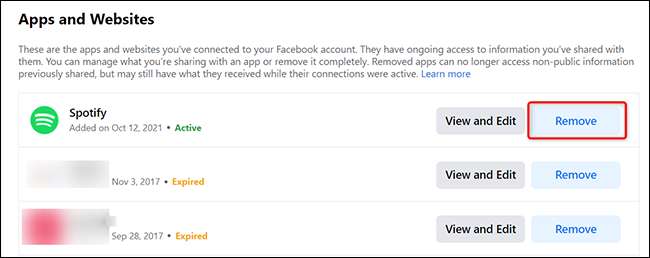
「Spotifyの削除」ウィンドウが表示されます。このウィンドウの右下隅にある[削除]をクリックします。
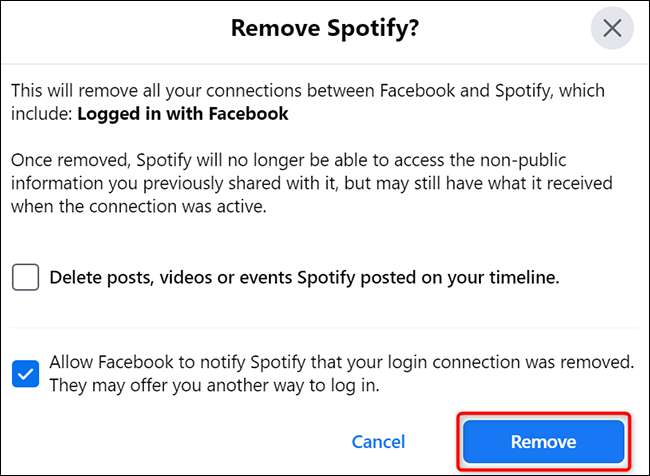
そしてそれだけです。 FacebookアカウントからSpotifyを正常に切断しました。これで、この音楽ストリーミングサイトをFacebookで少し頼らずに使用できます。
あなたがその中で、あなたはしたいかもしれません サードパーティのアプリの権限を取り消しました あなたのSpotifyアカウントから。
関連している: Spotifyからサードパーティのアプリのアクセス許可を取り消す方法